第一步:搭建骨骼
搭建准备:
打开模型,按F和L键,将模型的位置对应到世界轴的中心,并且在X轴方向以YZ平面保持对称,坐标轴可以在左下角看见
点击模型右侧“层次”中的“仅影响轴”,再拖动模型的坐标轴,可以调整模型的坐标轴,并拖至世界轴中心,即坐标为0;0;0,然后再点击一下“仅影响轴”。
在选择模型的情况下,依次点击实用“程序”,“重置变量”,“重置选定内容”。在模型窗口中右键,“转换为:”,“转换为可编辑多边形”。以上操作为了方便在蒙皮过程出现不必要的麻烦
开始搭建
依次点击新建,系统,biped,在模型窗口中左键拖动创建骨骼
选择骨骼的任意一个关节,点击右侧的运动,小人(形体模式),就可以调节下面的结构比如手指数量、脚指头数量、脊椎数量等等。
点击“轨道选择”的三个键,可以调整骨骼的位置和选择。点击里面的任意一个键,都会自动选择到骨骼的质心,质心是调整整体骨骼的位置及角度的方式。骨骼的运动中心。
将骨骼移动到模型的位置和之前一样,保持以X轴方向以YZ平面保持对称并在模型的盆骨处,并在快捷键F、L、T、B、P的视角切换下将骨骼对上模型的位置。
选择其他骨骼点击快捷键w、e、r可以骨骼的位置、角度及大小进行调整,调整前可以按住alt加右键点击局部,可以将坐标轴的方向与骨骼方向保持一致。在快捷键F、L、T、B、P的视角切换下将骨骼对上模型的位置。
第二步:蒙皮绑定
位置对上后,再点击一下小人(形体模式),退出编辑骨骼模式,点击模型,在右边的修改面板,点击修改器列表,找到蒙皮(skin)点击,在面板下面的骨骼处点击添加,选择全部的骨骼关节。然后点击编辑封套,勾上顶点,就可以对点进行选择和分配权重。
就可以看模型选择关节处的这样的线,会出现不同的颜色,这就指,这里的骨骼对模型的这块的影响大小,点击右侧工具把手,就会出现权重工具框,在选择点的时,下面会出现骨骼的名称和前面的都数字,这个数字越大,那这根骨骼对这个点的影响越大。在调整权重时有一下几点,骨骼与骨骼之间的点需要适当的分配,不参与骨骼运动的骨骼权重均调为0,从脚到头、手。依次分配所有骨骼。
第三步:动画制作
选择全部骨骼(除开模型),有下面时间滑块上右键,点击确定,创建第一帧的关键帧关键点,点击右边的自动关键点,进入自动记录关键帧模式。在不同帧摆出不同的姿势,骨骼的位置和整体的POSE就是选择骨骼用快捷键W、E移动和选择来实现,并完成整个动画


















 歼-20隐形战斗机3DMAX模型怎么建模2
歼-20隐形战斗机3DMAX模型怎么建模2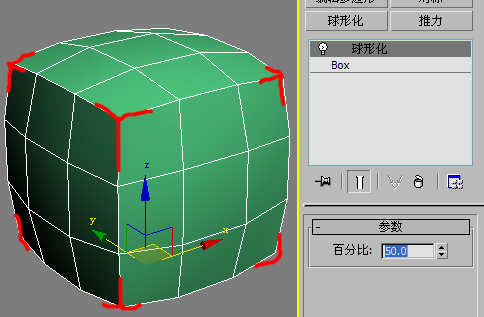 3D建模的心得和体会
3D建模的心得和体会 用max和ZBrush创建卡通风格的蒜头思路分析
用max和ZBrush创建卡通风格的蒜头思路分析 max如何重置材质编辑器?
max如何重置材质编辑器?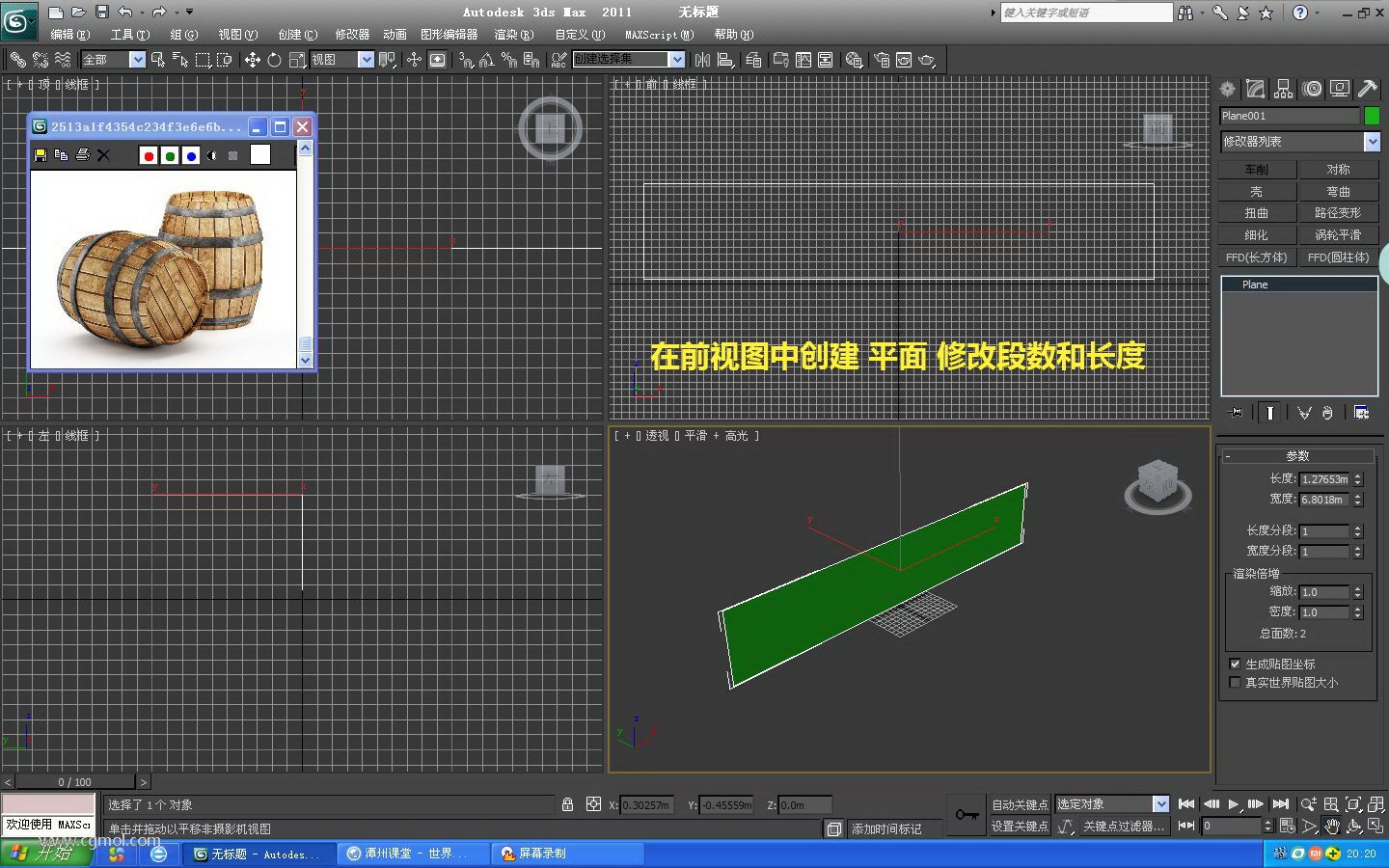 木桶,橡木酒桶的制作max图文教程
木桶,橡木酒桶的制作max图文教程 max对齐使用方法,你知道多少?
max对齐使用方法,你知道多少?